Pero es bueno con otras versiones.
******************************************************************
Materials:
A.jpg
B.jpg
E.jpg
Gabry-woman 26-2022.pspimage
icedays-1-cre@nnie.PspSelection
icedays-cre@nnie-ps.f1s
Narah_mask_0511.jpg
punt 87.png
tekst-icedays.png
******************************************************************
Filtro:
Efectos – complementos - simple - half wrap
Efectos – complementos - eyecandy5: impact - perspective shadow
Efectos – complementos - mura's meister - perspective tiling
******************************************************************
Paleta de colores:
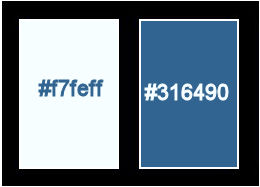
******************************************************************
método
Cuando se utilizan otros tubos y colores, el modo de mezcla y / o la cobertura de la capa pueden diferir
******************************************************************
Preparativos generales:
Primero instala los filtros para tu PSP
Máscaras: Guardar en su carpeta de máscaras en PSP, a menos que se indique lo contrario
Textura y Patrón: Guardar en su carpeta de texturas en PSP
Selecciones: Guardar en su carpeta Selecciones en PSP
Abra sus tubos en PSP
******************************************************************
Vamos a empezar a divertirnos
recuerda guadar tu trabajo regularmente
******************************************************************
1.
Archivo - nuevo - imagen de 650 x 500 píxeles - transparente
2.
En su paleta de materiales - establecer el color de primer plano a la luz (#f7feff) y
color de fondo en oscuro (#316490)
3.
Selecciones - seleccionar todo
4.
Activar B.jpg
Editar - copiar
5.
Activar su imagen
Editar - pegar en la selección
6.
Seleccciones – anular seleccion
7.
Efectos – efectos de la imagen – mosiaco integrado - predeterminadas
8.
Ajustar - desenfoque - desenfoque radial
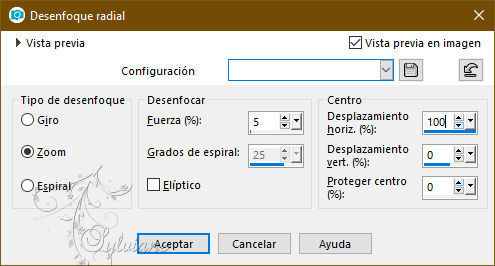
9.
Efectos – efectos de la imagen – mosiaco integrado - cambiar la dirección a horizontal
10.
Capas - duplicar
11.
Imagen - espejo - espejo horizontal
12.
En la paleta de capas - establecer el modo de fusión para disolver
13.
Establecer en su paleta de capas - la opacidad de la capa a 50
14.
Efectos – efectos de los borders – realzar mas
15.
Selecciones - seleccionar todo
16.
Imagen - añadir bordes - simétrica NO marcada - color: fondo
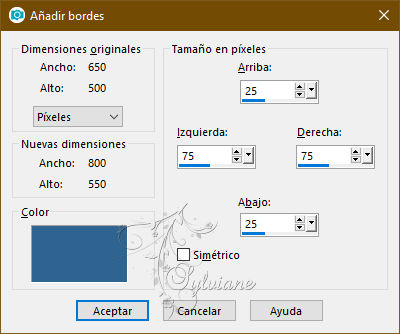
17.
Efectos – efectos de la imagen – mosiaco integrado - cambiar la dirección a bidireccional
18.
Efectos - efectos 3d - sombra paralela
0/0/75/35 color: #000000
19.
Selecciones – cargar/guardar selecciones – cardar selecciones desde disco… icedays-1-cre@nnie.PspSelection
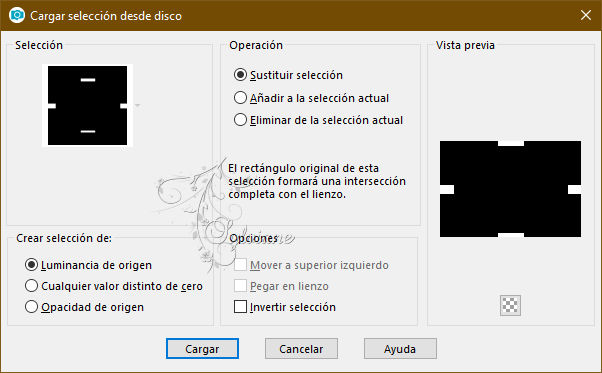
20.
Efectos - Efectos de textura - Textil
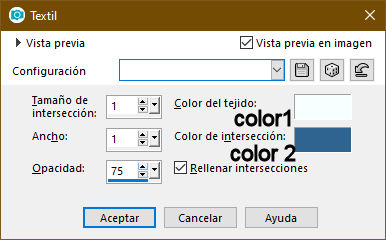
21.
Efectos - efectos 3d - sombra paralela - la configuración es correcta
22.
Seleccciones – anular seleccion
23.
Efectos – efectos de la imagen – mosiaco integrado

24.
Efectos - Efectos geométricos - Sesgar
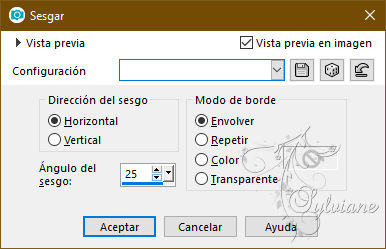
25.
Capas - duplicar
26.
Imagen - espejo - espejo horizontal
27.
En la paleta de capas - establecer el modo de fusión para disolver
28.
En su paleta de capas - ajuste la opacidad de la capa a 50
29
Selecciones - seleccionar todo
30.
Imagen - añadir bordes - simétrica NO marcada - color: primer plano
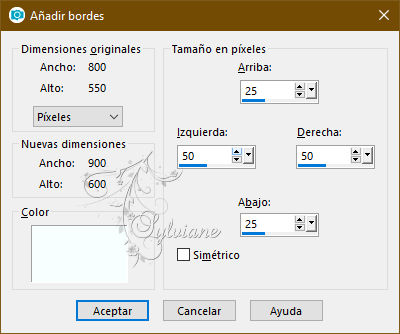
31.
Selecciones - invertir
32.
Efectos - Efectos de textura - Textil - la configuración es correcta
33.
Selecciones - invertir
34.
Efectos - efectos 3D - sombra - la configuración es correcta
35.
Seleccciones – anular seleccion
36.
Efectos – efectos de la imagen – mosiaco integrado - cambiar la transición a 50
37.
Capas - nueva capa de trama
38.
Selecciones - seleccionar todo
39.
Selecciones – modifar – contraer – 50px
40.
Efectos - efectos 3d - sombra paralela - la configuración es correcta
41.
Seleccciones – anular seleccion
42.
Capas - duplicar
43.
Efectos - efectos geométricos - sesgar - ajustes son correctos
44.
Capas - duplicar
45.
Imagen - espejo - espejo horizontal
46.
Capas - fusionar - fusionar hacia abajo
47.
Efectos - efectos de textura - persianas - color: primer plano
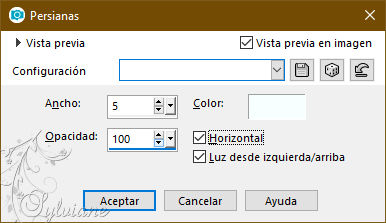
48.
Capas - fusionar - fusionar capas visibles
49.
Capas - duplicar
50.
Capas – nueva capa de mascara – a partir du una imagen - E.jpg
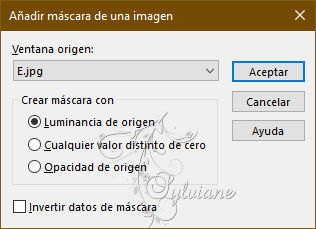
51.
Capas - fusionar - fusionar grupo
52.
Efectos - efectos 3D - sombra - la configuración es correcta
53.
En la paleta de capas - establecer el modo de fusión a la Luz Debil
54.
Efectos – efectos de los borders – realzar mas
Así es como se ve ahora
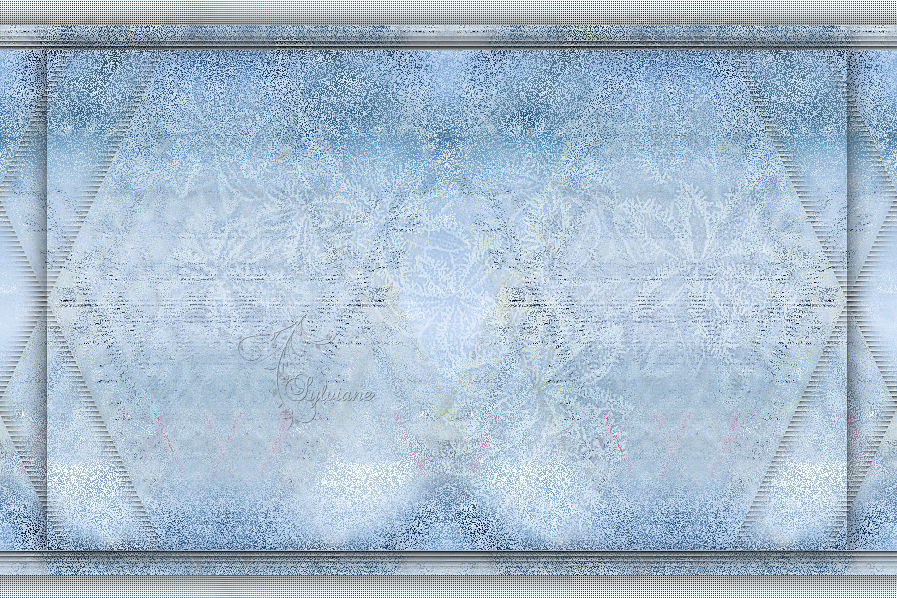
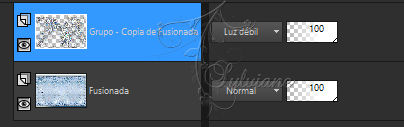
55.
Capas - fusionar - fusionar hacia abajo
56.
Efectos – complementos - simple - half wrap
57.
Efectos – efectos de la imagen – desplazamiento
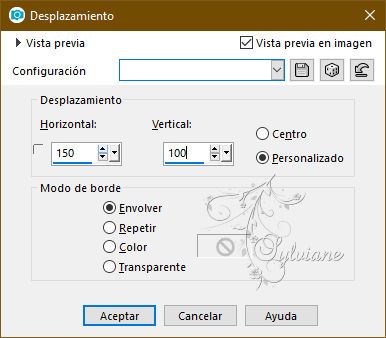
58.
Capas - duplicar
59.
Imagen – espejo – espejo vertical
60.
En la paleta de capas - establecer el modo de fusión a superposición
61.
Capas - fusionar - fusionar hacia abajo
62.
Capas - nueva capa de trama
63.
Activar la herramienta de relleno - rellenar la capa con el color de fondo
64.
Capas – nueva capa de mascara – a partir du una imagen - Narah_mask_0511.jpg
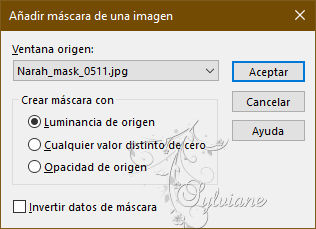
65.
Capas - fusionar - fusionar grupo
66.
Imagen - espejo - espejo horizontal
67.
En la paleta de capas - ajustar el modo de fusión a la luminancia
68.
En la paleta de capas - ajuste la opacidad de la capa a 50
69.
Efectos - efectos 3d - sombra - los ajustes son correctos
70.
Capas - nueva capa de trama
71.
Activar Herramienta seleccionar area – seleccion personalizada
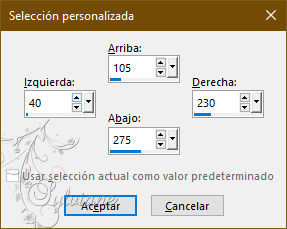
72.
Activar la herramienta de relleno - rellenar la selección con el color de fondo
73.
Selecciones – modifar – contraer – 5px
74.
Rellene la selección con su color de primer plano
75.
Selecciones – modifar – contraer – 25px
76.
Activar A.jpg
Editar - copiar
77.
Activar su imagen
Editar - pegar en la selección
78.
Efectos – efectos de los borders -realzar
79.
Efectos – complementos - eyecandy5: impact - perspective shadow
iceday-cre@nnie-ps
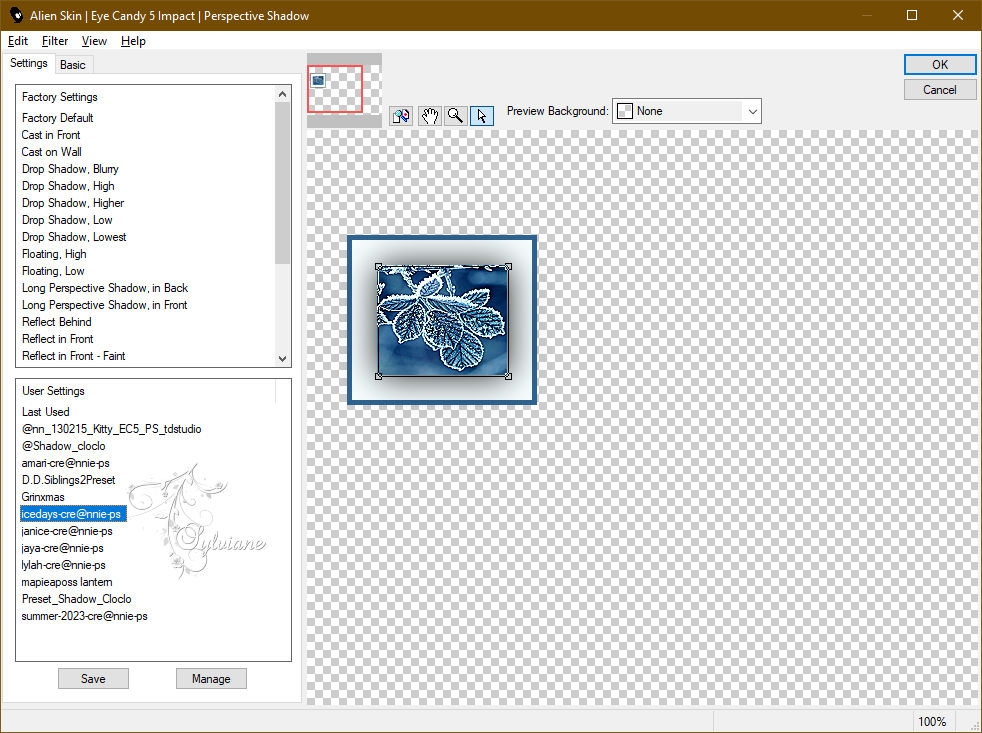
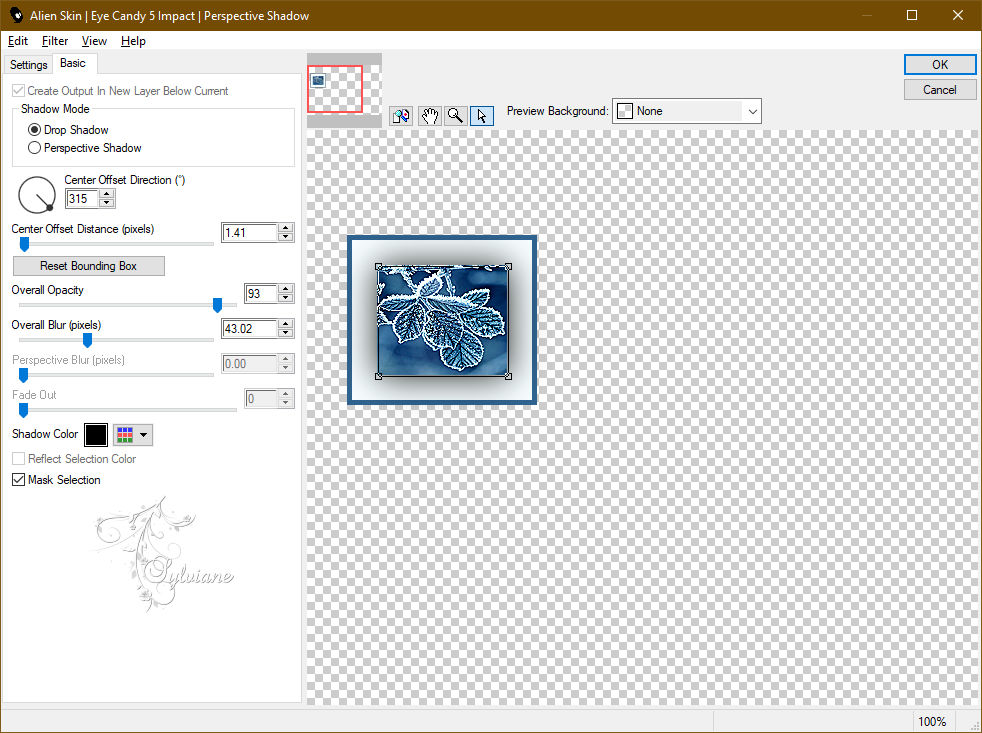
80.
Seleccciones – anular seleccion
81.
Capas - duplicar
82.
Imagen - espejo - espejo horizontal
83.
Efectos - efectos de imagen - desplazamiento
84.
Capas - fusionar - fusionar hacia abajo
85.
Efectos – complementos - eyecandy5: impact - perspective shadow- los ajustes son correctos
86.
Activar en su paleta de capas - la capa inferior
87.
Capas - duplicar
88.
Efectos – complementos - mura's meister - perspective tiling (o tomar el punto 87 de rar)
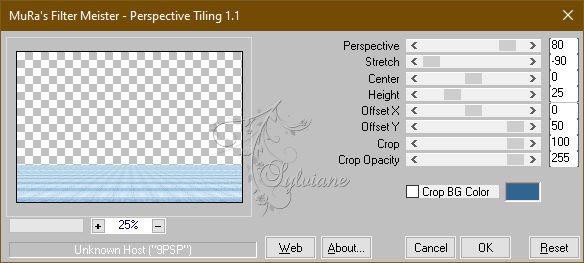
89.
Efectos – complementos - eyecandy5: impact - perspective shadow - los ajustes son correctos
90.
Capas – organizar – subir
91.
Activar tekst-icedays.png
Editar - copiar
92.
Activar su imagen
Editar - pegar como nueva capa
93.
Activar la herramienta de selección (presione K en el teclado)
E introduzca los siguientes parámetros:
Pos X : 16 – Pos Y : 420
presione M
94.
Selecciones - seleccionar todo
95.
Imagen - añadir bordes - simétrico - 25 píxeles - color de primer plano
96.
Efectos – complementos - eyecandy5: impact - perspective shadow - ajustes son correctos
97.
Seleccciones – anular seleccion
98.
Activar Gabry-woman 26-2022.pspimage
Editar - copiar
99.
Activar su imagen
Editar - pegar como nueva capa
100.
Imagen - redimensionar - 85% todas las capas NO marcadas
101.
Activar la herramienta de selección (presione K en el teclado)
E introduzca los siguientes parámetros:
Pos X : 573 – Pos Y : 5
102.
Pulse la letra M (anular la selección)
103.
Efectos - efectos 3d - sombra paralela - la configuración es correcta
104.
Capas - nueva capa de trama - poner su marca de agua
105.
Imagen - añadir bordes - simétrica - 5 píxeles - color de fondo
106.
Seleccciones – anular seleccion
107.
Imagen - redimensionar - ancho 800 píxeles - todo marcado
108.
Guardar como jpg
Back
Copyright Translation 2024 by SvC-Design
------------------------------------------------------------------------------
Gracias a todos los que crearon